win10系统切屏慢怎么解决 win10系统切屏慢的解决技巧
更新时间:2023-05-18 10:37:00作者:mei
电脑升级win10系统在体验上有相当大的改变,操作电脑时不自觉打开多个程序应用,经常要来回切换屏幕,如果遇到win10系统切屏慢的情况怎么办?出现这种情况是由于更新有小bug,我们可以将更新包给卸载,下面看看具体操作方法。
具体方如下:
1、点击“开始”按键,打开“控制面板”。
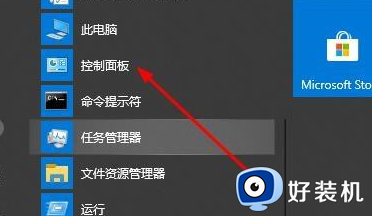
2、点击“卸载程序”。
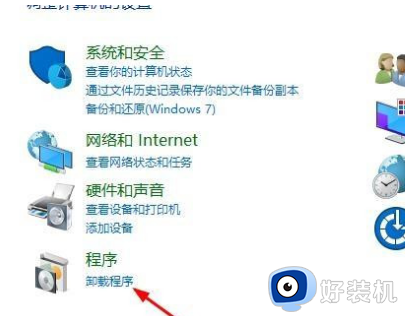
3、点击左侧窗口“查看已安装的更新”。
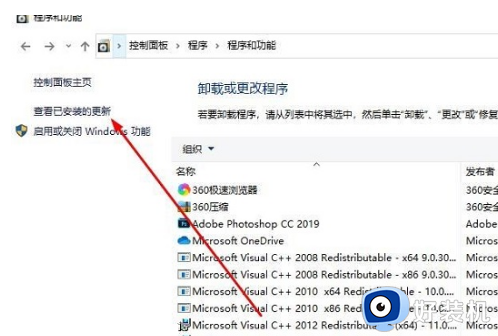
4、找到“windows更新包KB3033889”卸载它然后重新启动即可。
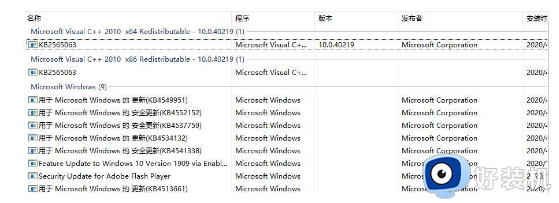
上述几个方法解决win10系统切屏慢的技巧,有碰到一样问题,可以参考上述步骤来解决。
win10系统切屏慢怎么解决 win10系统切屏慢的解决技巧相关教程
- win10双屏怎么切换屏幕 win10双屏幕切换的技巧
- win10系统切换输入法太慢怎么办 win10系统切换输入法卡顿怎么解决
- win10分屏模式怎么开 win10的分屏操作技巧
- win10游戏切屏后卡死怎么办 win10切屏游戏就崩溃怎么解决
- win10hyperv虚拟机网速慢怎么办 win10 hyper-v虚拟机网络不通解决方法
- 为什么Win10切换全屏玩游戏会黑屏一会 Win10切换全屏玩游戏会黑屏几秒的两种解决方法
- win10全屏游戏无法切换到桌面如何解决 win10全屏游戏无法切换到桌面的解决方法
- win10休眠唤醒白屏的处理技巧 win10电脑睡眠模式解除后出现白屏解决方法
- win10开机很慢黑屏很久怎么办 win10开机黑屏时间长解决办法
- win10切换平板模式为什么不能触屏 win10切换平板模式不能触屏的解决方法
- win10拼音打字没有预选框怎么办 win10微软拼音打字没有选字框修复方法
- win10你的电脑不能投影到其他屏幕怎么回事 win10电脑提示你的电脑不能投影到其他屏幕如何处理
- win10任务栏没反应怎么办 win10任务栏无响应如何修复
- win10频繁断网重启才能连上怎么回事?win10老是断网需重启如何解决
- win10批量卸载字体的步骤 win10如何批量卸载字体
- win10配置在哪里看 win10配置怎么看
win10教程推荐
- 1 win10亮度调节失效怎么办 win10亮度调节没有反应处理方法
- 2 win10屏幕分辨率被锁定了怎么解除 win10电脑屏幕分辨率被锁定解决方法
- 3 win10怎么看电脑配置和型号 电脑windows10在哪里看配置
- 4 win10内存16g可用8g怎么办 win10内存16g显示只有8g可用完美解决方法
- 5 win10的ipv4怎么设置地址 win10如何设置ipv4地址
- 6 苹果电脑双系统win10启动不了怎么办 苹果双系统进不去win10系统处理方法
- 7 win10更换系统盘如何设置 win10电脑怎么更换系统盘
- 8 win10输入法没了语言栏也消失了怎么回事 win10输入法语言栏不见了如何解决
- 9 win10资源管理器卡死无响应怎么办 win10资源管理器未响应死机处理方法
- 10 win10没有自带游戏怎么办 win10系统自带游戏隐藏了的解决办法
